Si vous lisez ces lignes, vous avez probablement posé une question importante: comment trouver et installer les pilotes sur Windows ou NVidia Geforce, ATI Radeon ..? Logiquement, j'aurais dû écrire plusieurs articles pour montrer comment mettre à jour gratuitement les pilotes pour chacun de ces appareils, mais ce n'est pas du tout obligatoire et ci-dessous nous découvrirons pourquoi ...
Comment trouver des pilotes pour Windows?
Chacun de nous, utilisateurs d'ordinateurs, a eu ou aura un jour un problème pour trouver des pilotes pour certains périphériques connectés à l'ordinateur. Par exemple, si vous avez réinstallé le système d'exploitation et perdu le disque du pilote des périphériques. Ou si, pour une raison quelconque, les pilotes ne sont pas installés pour le périphérique ou, comme on dit, ont volé, c'est-à-dire qu'ils ont cessé de fonctionner. En règle générale, de telles difficultés sont obtenues avec les périphériques réseau, les imprimantes ou les cartes vidéo et son. Logiquement, je devrais écrire plusieurs articles pour montrer comment mettre à jour gratuitement les pilotes pour chacun de ces périphériques, mais ce n'est pas du tout obligatoire - dans cet article Je vais montrer un moyen universel de trouver et d'installer correctement les pilotes sur un ordinateur Windows ou un ordinateur portable - d'abord manuellement en utilisant les codes VEN-DEV,puis automatiquement via l'application.
Ainsi, nous pouvons installer des pilotes gratuitement sur un ordinateur portable ou un ordinateur de deux manières:
- Manuellement, après avoir trouvé le numéro de modèle du matériel installé.
- Automatiquement - en utilisant un ensemble de pilotes DriverPack Solution (Driver Pak Solution).
Bien sûr, il est plus correct d'installer le logiciel manuellement en les téléchargeant d'abord à partir du site officiel du fabricant, car dans ce cas, vous obtenez des pilotes fonctionnels garantis pour votre modèle spécifique, qui ne piqueront pas et n'interféreront pas avec le fonctionnement du système.
Cependant, pour les débutants qui ont peu de connaissances sur toute cette économie informatique, il est plus facile d'utiliser une "pilule magique", le soi-disant "pack de pilotes", avec lequel vous pouvez mettre à jour ou installer à partir de zéro tous les pilotes manquants dans Windows en même temps. Ceci est juste le package Driverpack Solution. Mais en même temps, vous devez comprendre que ces "bois de chauffage" qui sont là seront installés automatiquement - et on ne sait pas exactement ce qui est installé sur votre ordinateur et s'ils fonctionneront vraiment avec les composants de votre PC. Bien que, pour être honnête, je dois dire que j'ai moi-même souvent recours à Driverpack Solution et que je n'ai pas rencontré de problèmes sérieux avec celui-ci jusqu'à présent. Dans le même temps, l'utilisation du package est la solution la plus réaliste lors de la mise à jour du logiciel des composants d'un ordinateur qui n'est pas connecté à Internet.
Installation manuelle des pilotes sur un ordinateur à l'aide de Ven-Dev
Commençons par installer manuellement les pilotes requis en les téléchargeant directement depuis Internet. Pour cela, nous avons besoin de:
- identifier un appareil spécifique
- trouver un pilote pour cela
- et installer
Deux services nous aideront dans la recherche - driver.ru et devid.info.
Le premier convient si vous connaissez exactement le fabricant et le modèle de l'appareil non identifié. Par exemple, vous devez installer un pilote sur une imprimante HP 2000cxi (dans mon cas). Nous sélectionnons la section "Imprimantes" dans le catalogue, puis le fabricant, le modèle et votre système d'exploitation. Et téléchargez le fichier du pilote.
Le deuxième site viendra à la rescousse si vous ne connaissez pas le modèle de l'appareil, par exemple, la carte vidéo qui se trouve à l'intérieur de l'ordinateur. Cela semble difficile, mais en fait, les trouver n'est pas non plus difficile, puisque chaque équipement a son propre code d'identification, qui peut être utilisé pour déterminer son nom. Pour ce faire, allez dans le menu "Démarrer", faites un clic droit sur "Ordinateur" et sélectionnez la section "Gestion".
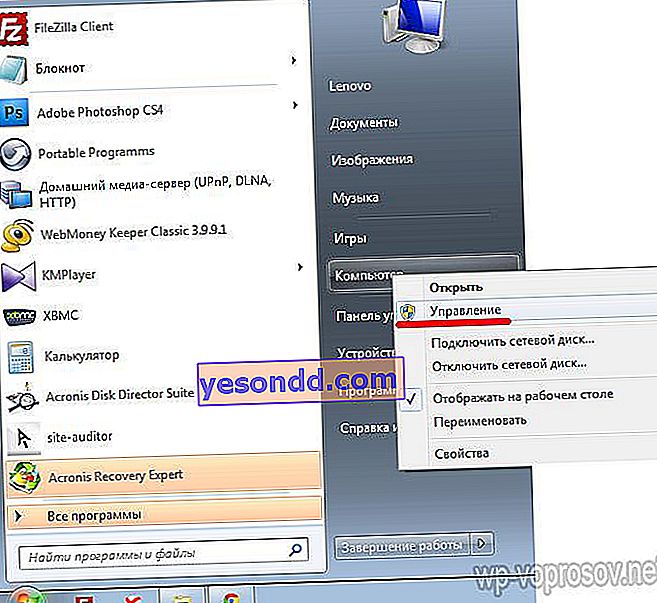
Nous allons à la sous-section "Gestionnaire de périphériques", sélectionnez celui dont nous voulons déterminer l'ID (généralement appelé "Périphérique inconnu"). Je vais l'afficher sur ma carte vidéo, qui est déterminée par l'ordinateur afin de vérifier si le service le détectera correctement. Alors, faites un clic droit dessus et sélectionnez "Propriétés"
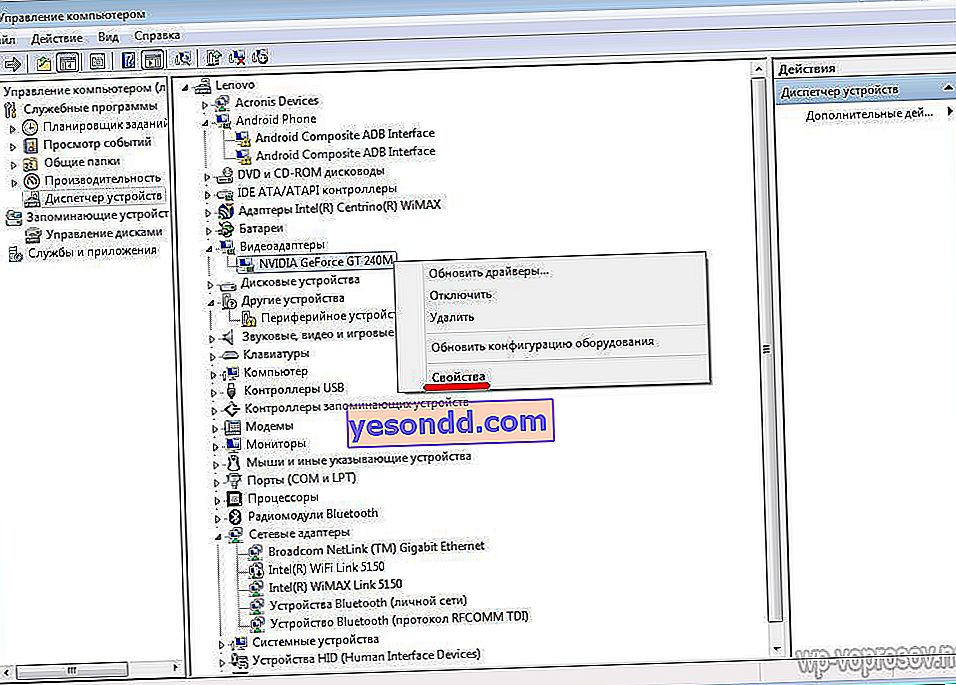
Dans une nouvelle fenêtre, ouvrez l'onglet «Information» et dans la liste déroulante «ID équipement». Ici, nous voyons plusieurs codes dans lesquels la même valeur est répétée - VEN et DEV, ce sont eux qui nous intéressent.
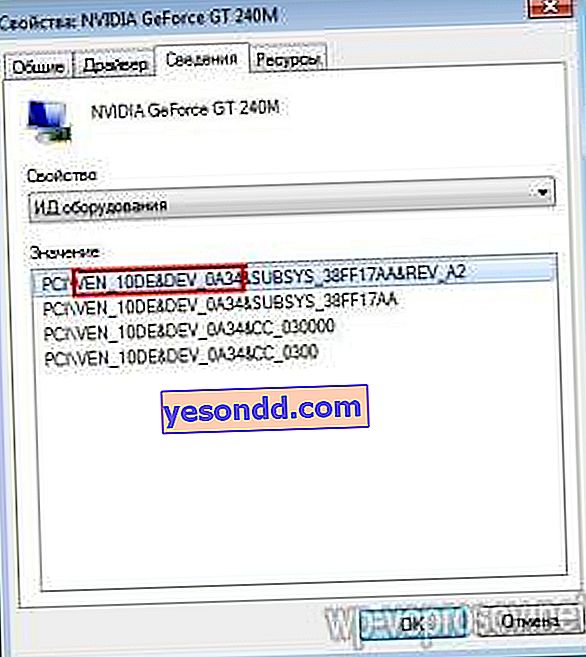
Copiez cette partie du code, pour moi elle ressemblera à VEN_10DE & DEV_0A34, et collez-la sur le site dans le formulaire de recherche et cliquez sur "Rechercher".

Les résultats de la recherche montrent le nom de l'équipement et plusieurs ensembles différents de pilotes pour la carte vidéo de différents degrés de fraîcheur - pour moi, il s'agit d'une nVideo vidyuha. Mais avant de les télécharger, faites attention aux petits onglets - ici, vous devez sélectionner votre système d'exploitation. Dans le tout premier bois de chauffage pour Windows 7 32x, si vous avez un système 64 bits, ou Windows 8, XP ou autre, ouvrez l'onglet approprié. Et après cela, téléchargez le dernier pilote par date de mise à jour.
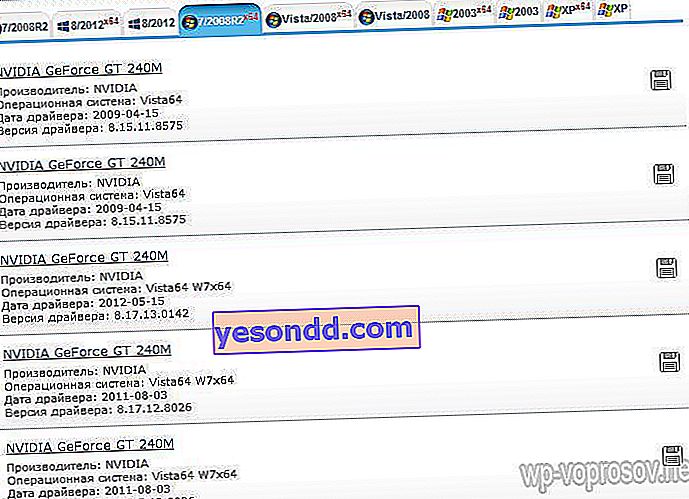
Comme vous pouvez le voir, le modèle a été défini correctement, donc tout est en ordre - vous pouvez utiliser ce service en toute sécurité.
Comment installer correctement les pilotes pour Windows sans accès Internet?
Mais que se passe-t-il si l'ordinateur qui a besoin de la mise à jour n'est pas connecté à Internet? Vous ne pourrez alors rien télécharger dessus? Oui et non. Dans un tel cas, vous devez disposer d'un support amovible avec un jeu complet de pilotes Driverpack Solution pour les périphériques existants connus afin que vous puissiez les installer sur n'importe quel ordinateur ou ordinateur portable à tout moment.
Et vous pouvez le prendre sur le site - drp.su. Tout d'abord, vous pouvez également trouver ici du bois de chauffage pour les appareils inconnus en utilisant une recherche similaire par ID.
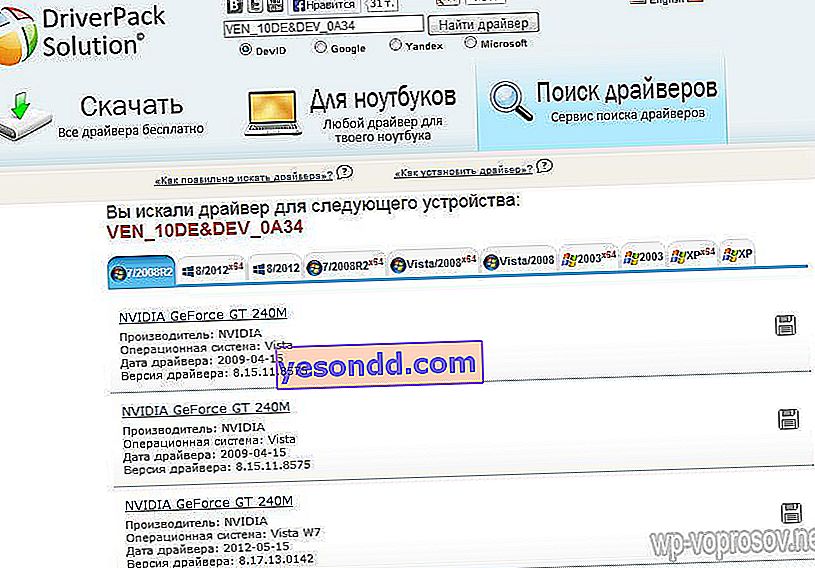
Deuxièmement, vous pouvez facilement télécharger et installer des pilotes pour un modèle d'ordinateur portable spécifique. Pour ce faire, rendez-vous dans la section «Pour les portables», sélectionnez le fabricant, le modèle et enregistrez les fichiers. Mais il arrive que pour un modèle spécifique, ils ne soient disponibles que dans l'un des packages standard de ce service. Et ces packages contiennent tous les avantages de ce site. Nous téléchargeons l'un des kits proposés à installer sur une clé USB, que nous pouvons ensuite connecter à n'importe quel ordinateur et mettre à jour et installer facilement les pilotes manquants.
Allez dans la section "Télécharger" et voyez ces ensembles. Ils sont regroupés en fonction de la capacité des supports USB standard:
- Lite pour un petit lecteur flash,
- DVD - pour la taille d'un disque standard au format d'image ISO pour une gravure facile sur disque
- Complet - ensemble complet de pilotes disponibles
Il existe également un programme de configuration pratique dans lequel vous ne pouvez sélectionner que les appareils avec lesquels vous avez le plus souvent à traiter - c'est encore plus opportun pour une utilisation unique.
Pour le travail quotidien, pour plus de commodité, je recommanderais de télécharger l'ensemble complet et de l'enregistrer sur un support amovible. Ce pack est téléchargé sur Internet en tant que torrent, vous avez donc besoin d'un programme pour télécharger ces fichiers.
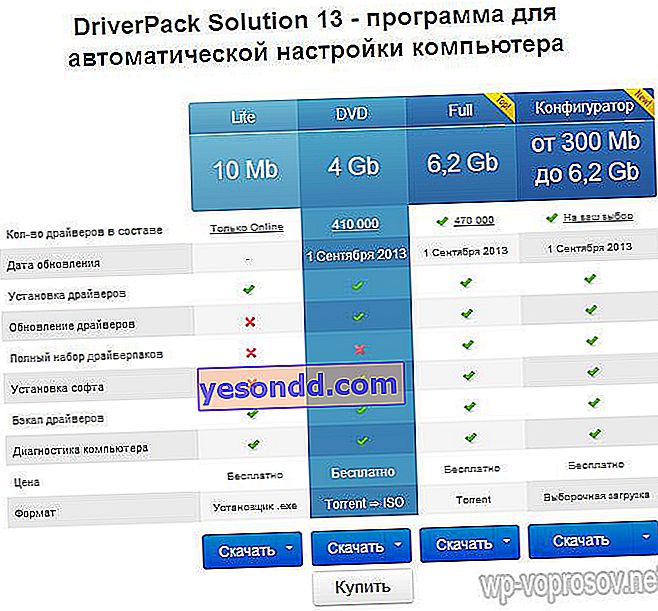
Décidez maintenant du type de package, téléchargez et nous nous familiariserons avec son contenu. Je vais montrer en utilisant la version complète comme exemple. Ici, plusieurs dossiers et un fichier EXE nous sont proposés dans une archive. Nous prenons tout cela à partir de là vers un lecteur externe connecté via USB et exécutons DriverPackSolution.exe.
Le programme peut également rechercher les dernières versions des pilotes déjà installés. C'est exactement ce qu'il fera immédiatement au démarrage, collectant des informations sur l'ordinateur auquel le lecteur flash est connecté, et informera du résultat dans la fenêtre principale, où il sera indiqué combien de choses doivent être mises à jour et combien d'installer.
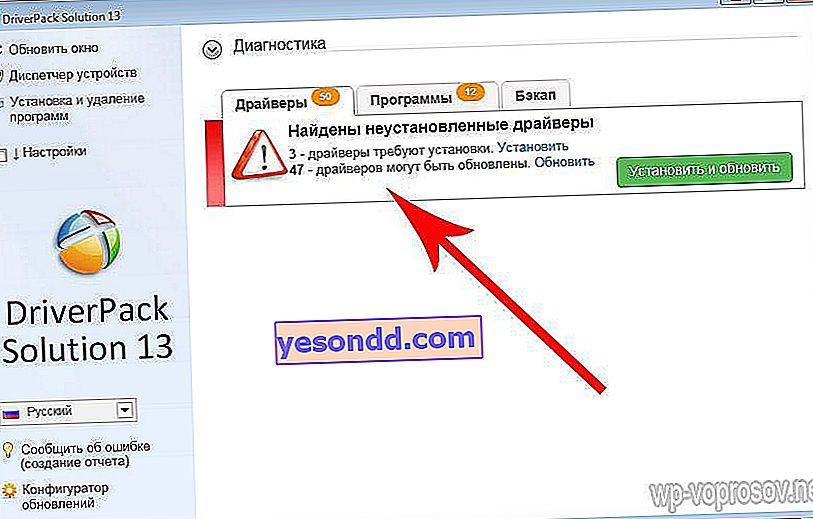
Avant de faire quoi que ce soit, je vous recommande de faire d'abord une sauvegarde (sauvegarde) des pilotes déjà installés dans le système en cas de problème de mise à jour. Cela se fait dans l'onglet "Sauvegarde", où vous devez sélectionner l'élément "Du système". La copie de sauvegarde sera enregistrée sur le bureau de votre ordinateur.
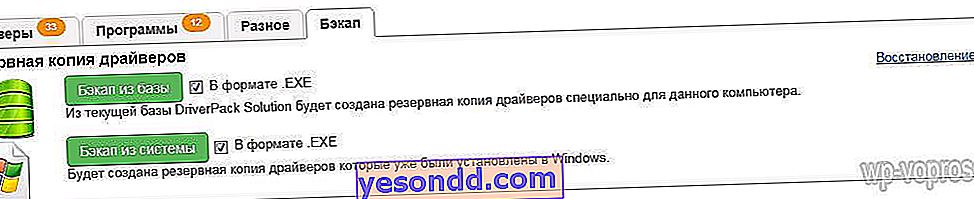
Après cela, nous reviendrons au premier onglet. Vous pouvez maintenant cliquer immédiatement sur le bouton Installer et mettre à jour pour lancer l'application. Une nouvelle fenêtre s'ouvrira pour faire un choix, quels appareils vous souhaitez mettre à jour et mettre à jour les programmes. Nous faisons un choix et commençons l'installation.
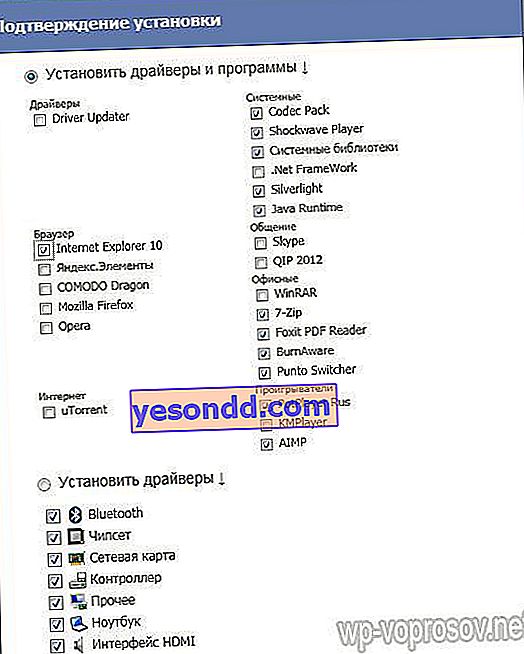
Pour un contrôle complet sur les mises à jour installées, vous pouvez le faire en allant dans le mode expert - dans la colonne de gauche, vous devez activer la case à cocher "Paramètres" et le mode correspondant. Des informations complètes apparaîtront, ce qui doit être mis à jour, ce qu'il faut réinstaller.
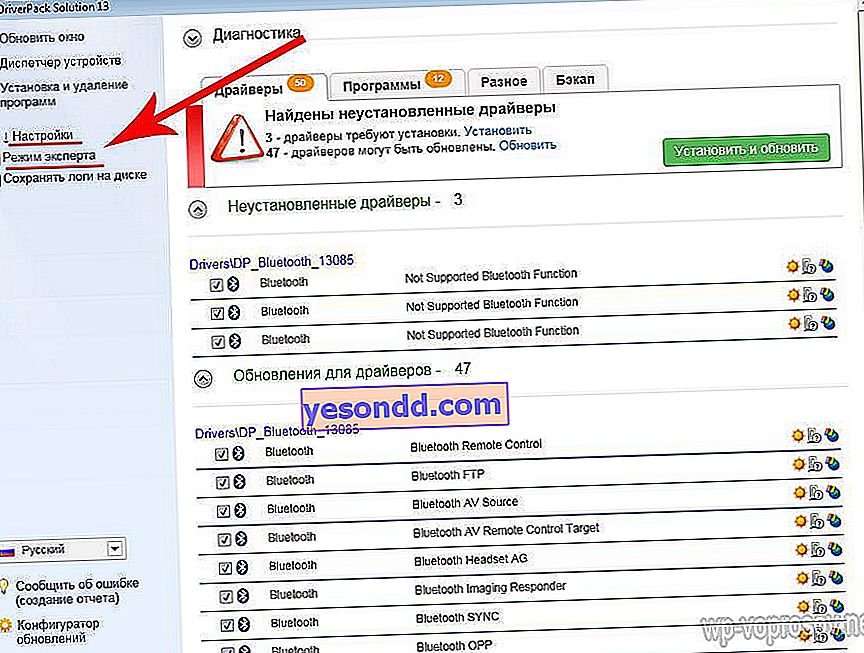
C'est tout - il ne reste plus qu'à regarder mon tutoriel vidéo détaillé sur l'utilisation de ce programme.
Comment mettre à jour les pilotes Ven Dev sur Windows via le programme?
Poursuivant le sujet, je veux vous montrer un autre programme spécial pratique avec lequel nous pouvons facilement mettre à jour tous les pilotes nécessaires sur un ordinateur Windows - SlimDrivers.
L'algorithme de son travail est le suivant:
- Détection des modèles de tous les composants informatiques
- Déterminer les dernières versions du micrologiciel
- Les vérifier avec un nouveau firmware dans les bases de données des fabricants
- Créer un point de restauration système
- Mise à jour des pilotes
Et tout cela est fait gratuitement - non, il existe, bien sûr, une version payante de l'application, qui recherche automatiquement les dernières mises à jour une fois connecté à Internet en arrière-plan et les installe, mais dans la version gratuite, vous devez le faire manuellement. Mais la question est: en avons-nous besoin? Nous vérifierons, installerons et supprimerons en toute sécurité une fois.
Comment mettre à jour le pilote de la carte graphique Ven / Dev?
Alors, téléchargez et installez ce programme et exécutez-le.
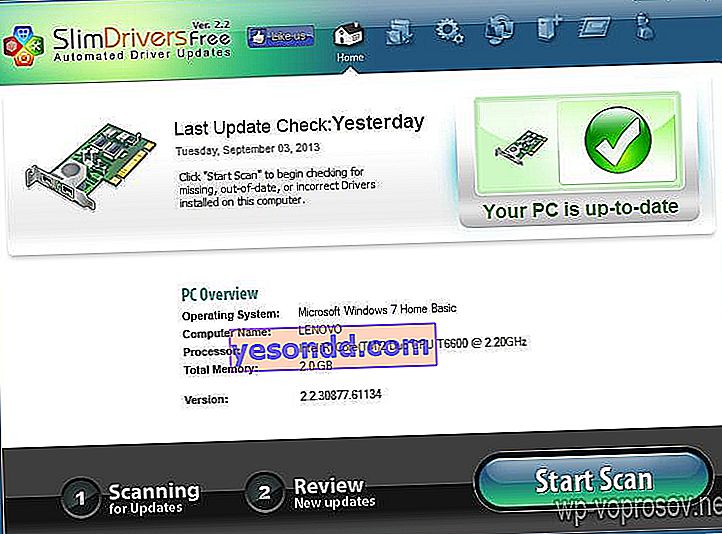
Nous ne regarderons pas la fenêtre principale pendant longtemps - nous appuierons immédiatement sur le bouton "Démarrer l'analyse" et analyserons le système.
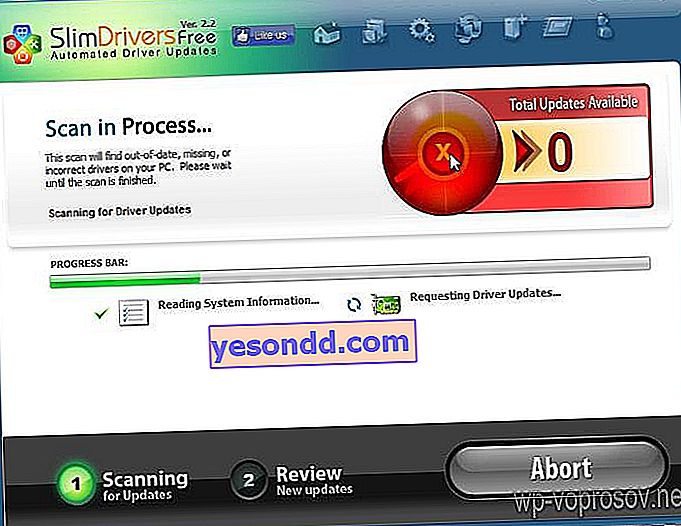
Le nombre de pilotes disponibles pour la mise à jour sera écrit en gros chiffres rouges. Et ci-dessous est leur liste complète. Parmi le grand nombre, il existe des pilotes pour une carte vidéo si souhaitée par la plupart des lecteurs - NVidia Geforce ou Ati Radeon (soulignez le nécessaire). En plus d'une carte réseau, d'un adaptateur Bluetooth, d'une carte son (j'en ai deux - un Realtek interne et un Creative externe), etc.
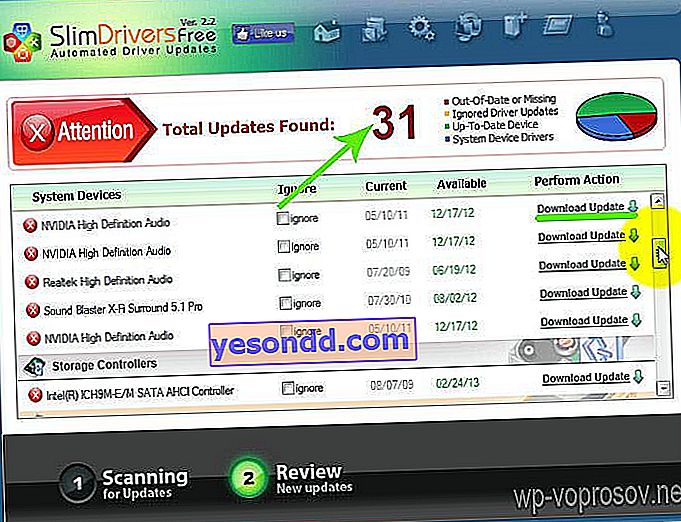
Ensuite, cliquez un par un sur le lien Télécharger la mise à jour en face de chacun des éléments. Faisons-le pour le tout premier.
Après avoir cliqué sur le lien, le programme vous demandera s'il faut faire un point de restauration du système. Acceptez en cliquant sur "Oui", en cas de problème, afin que vous puissiez revenir à l'état précédent.
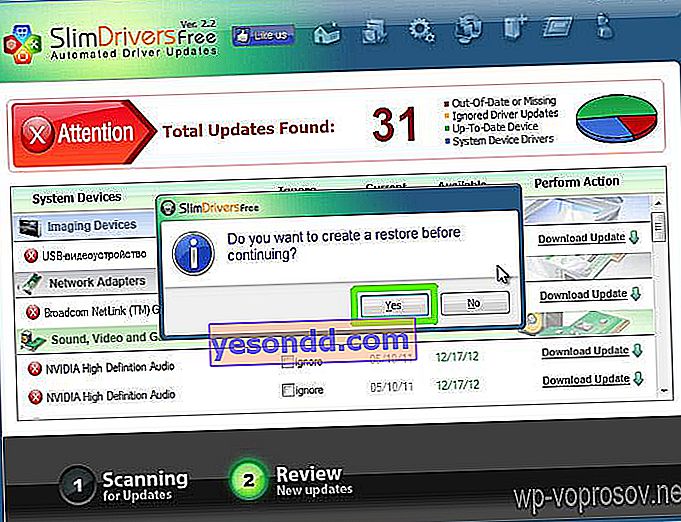
Ensuite, le programme SlimDrivers fera tout tout seul - il téléchargera le bois de chauffage et le mettra à jour.
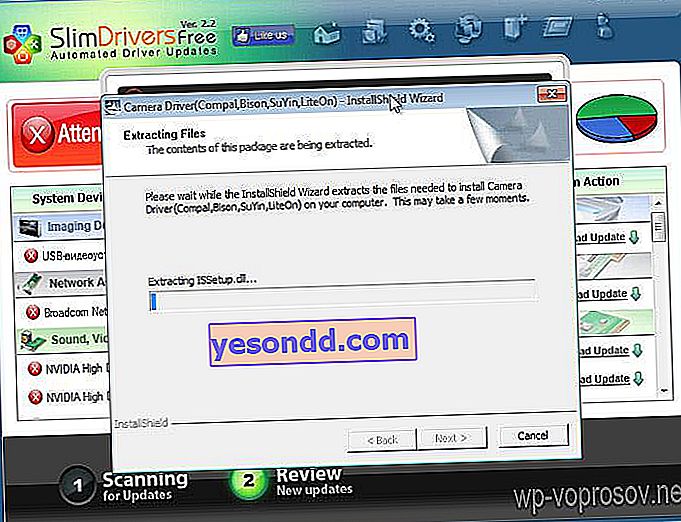
Il suffit d'attendre la fin et de redémarrer l'ordinateur. Je recommande de redémarrer après chaque mise à jour afin que toutes les modifications soient appliquées avec succès.
Comment désinstaller le pilote Ven Dev?
Mais nous ne nous limiterons pas à installer et mettre à jour le pilote dans cet article. Et si vous devez désinstaller les pilotes sous Windows? Par exemple, à partir de la même carte vidéo ou d'une imprimante inutilisée? Pour ce faire, téléchargez un autre excellent programme - Driver Sweeeper.
Il est également facile à utiliser - téléchargez, installez, lancez.
Avant toute modification, je recommande de faire une sauvegarde du système!
Pour commencer, vous pouvez traduire en russe dans la section "Langue".
La fenêtre principale du programme contient les noms des fabricants et des types d'équipements sur lesquels les pilotes sont installés sur votre ordinateur. S'il n'y en a pas parmi ceux qui ne sont plus nécessaires, mettez une coche devant eux.
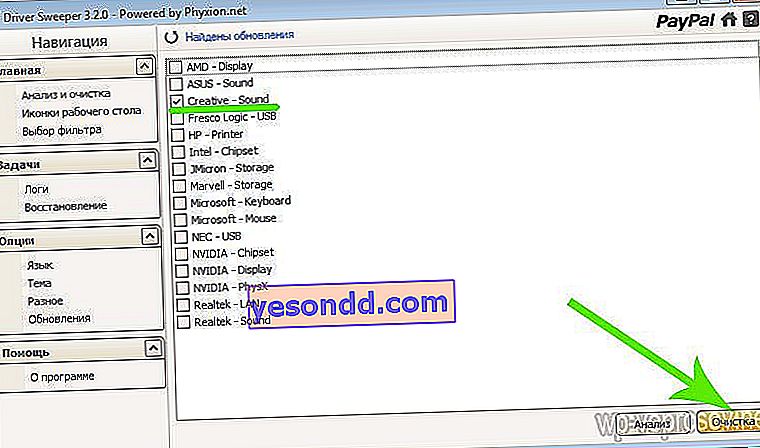
Cliquez ensuite sur "Nettoyer" ou "Nettoyage" dans la version russe. Dans une nouvelle fenêtre, il y aura une liste des données enregistrées dans le registre. Nous confirmons la suppression et attendons. Après la fin, il nous sera à nouveau demandé de redémarrer Windows, ce que nous ferons pour que les modifications prennent effet.
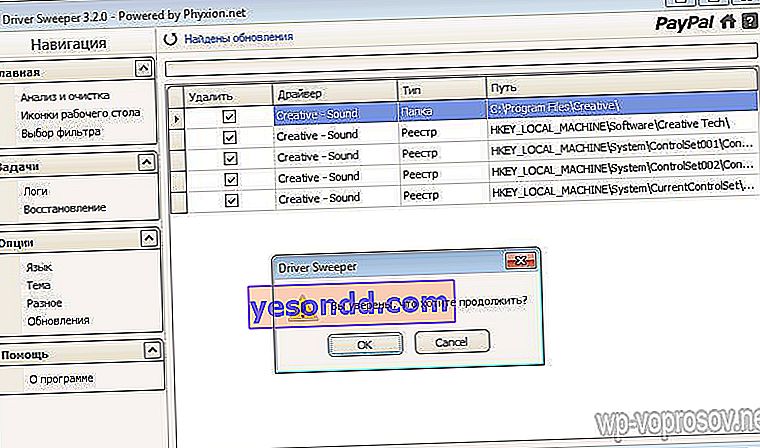
Ce sont les programmes pratiques utilisés pour désinstaller ou mettre à jour les pilotes sous Windows. Enfin, regardez ma leçon détaillée sur l'utilisation de ces utilitaires et n'oubliez pas de vous abonner aux mises à jour du blog - un autre article sur l'installation de pilotes a déjà été écrit et planifié, mais uniquement en mode hors ligne si l'ordinateur ne dispose pas d'une connexion Internet. Alors attendez au revoir!
